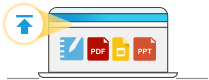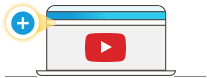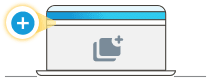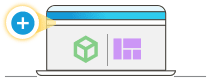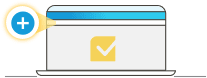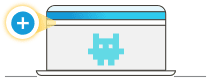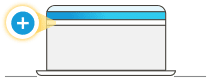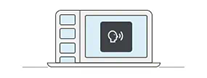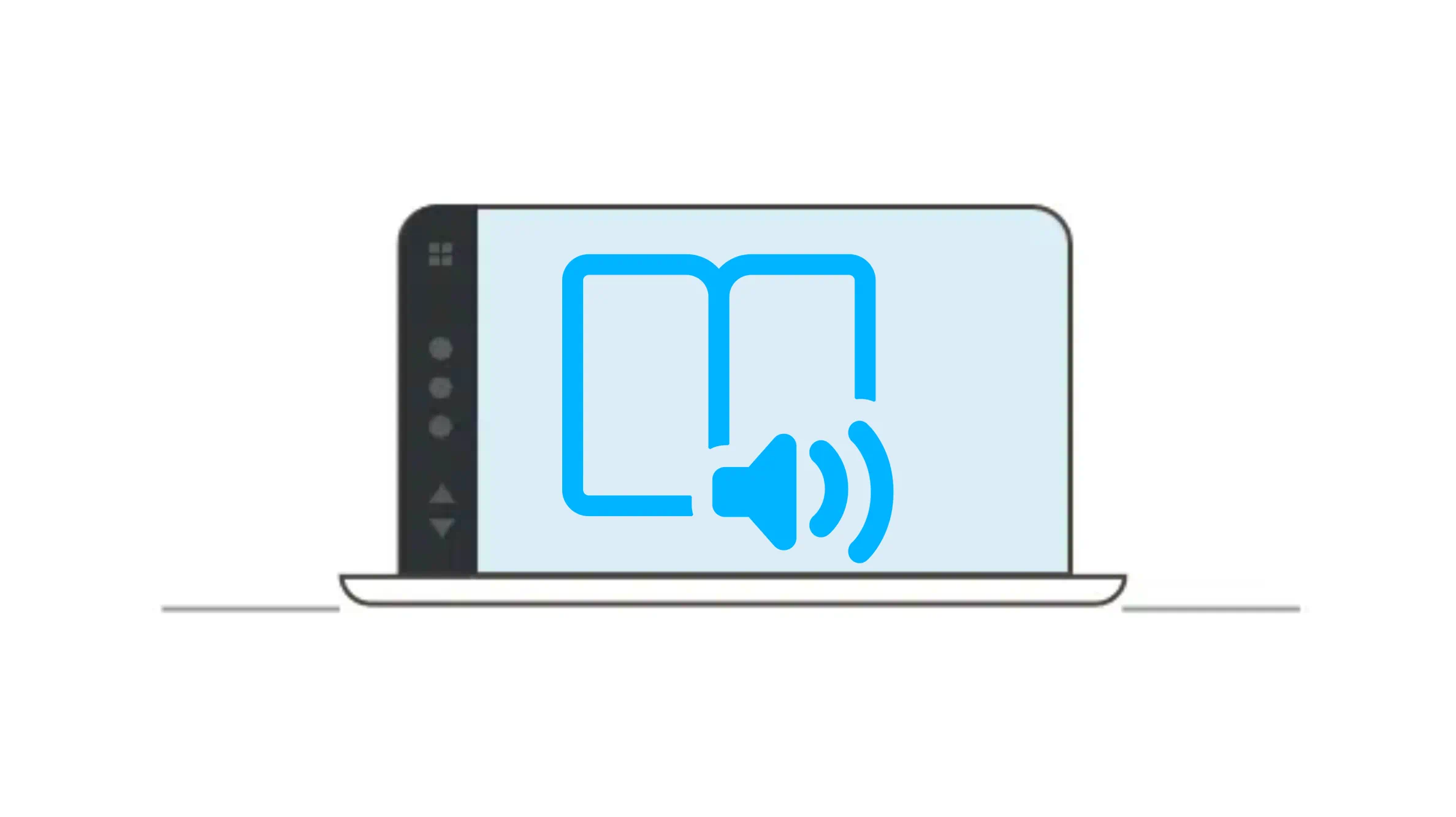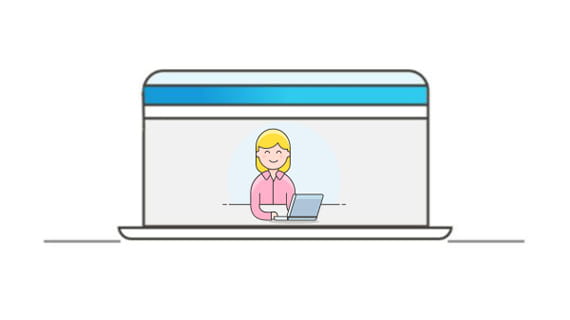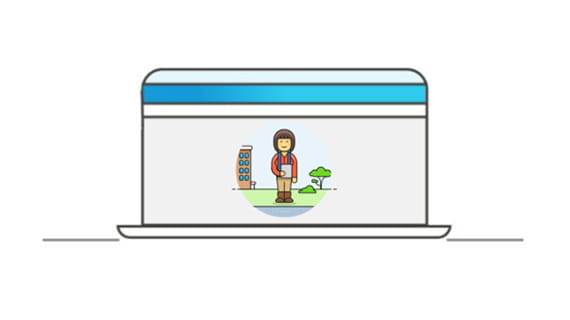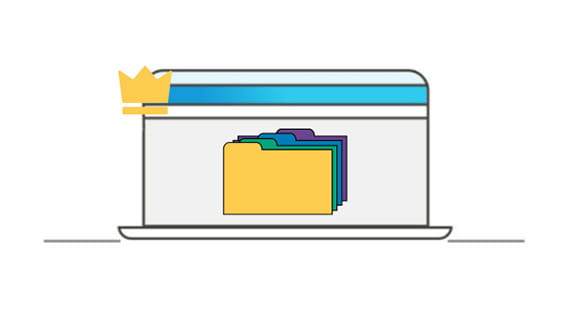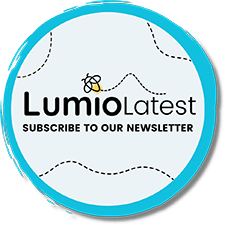Inizia a usare Lumio
Da dove inizio?
-
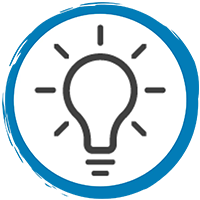
1. Inizia
-

2. Migliora
-

3. Coinvolgi
-

4. Insegna
-

5. Condividi
Inizia
Scegli come iniziare a creare una lezione o risorsa.Combina risorse esistenti
Combina PDF, presentazioni Power Point, lezioni Lumio e documenti Google per creare lezioni interattive orientate agli studenti.
Guarda il videoScopri comeInizia con un video
Mostra il mondo agli studenti. Guarda video senza pubblicità.
Guarda il videoScopri comeInizia con una nuova pagina
Aggiungi nuove pagine durante la lezione per acquisire e illustrare nuove idee.
Guarda il videoScopri comeAggiungi mappe concettuali o materiali didattici pronti all'uso
Risparmia tempo e instaura discussioni di classe con risorse pronte all'uso da inviare sui dispositivi degli studenti.
Guarda il videoScopri comeMigliora
Aggiungi elementi interattivi per migliorare le lezioni.Crea test di valutazione
Valutare e conoscere gli studenti non è mai stato così semplice.
Guarda il videoScopri comeCrea attività basate sul gioco
Crea attività basate sul gioco di cui gli studenti andranno matti in meno di cinque minuti.
Guarda il videoScopri comeAggiungi attività pronte all'uso
Aggiungi subito pagine pronte all'uso per consentire agli studenti di sfruttare le conoscenze pregresse, porsi domande e riflettere.
Guarda il videoScopri comeAggiungi istruzioni audio
Aggiungi messaggi vocali alle pagine per personalizzare le lezione e guidare gli studenti.
Guarda il videoScopri comeCoinvolgi
Coinvolgi gli studenti sui loro dispositivi in modo individuale o in gruppi collaborativi.Crea attività individuali
Passa dalla modalità statica a quella dinamica con un solo clic. Crea attività individuali interattive.
Guarda il videoScopri comeCrea aree di lavoro collaborative
Fornisci agli studenti un'area in cui creare e collaborare in tempo reale.
Guarda il videoScopri comeInsegna matematica con Desmos
La calcolatrice grafica Desmos aiuta a insegnare matematica in modo coinvolgente.
Guarda il videoScopri comeEsplora con le simulazioni interattive di fisica
Aggiungi rapidamente simulazioni coinvolgenti, interattive e basate sulla ricerca alle lezioni Lumio.
Guarda il videoScopri comeInsegna
Collega i dispositivi degli studenti e soffermati sui concetti mentre conduci le lezioni.Collega i dispositivi degli studenti
Usa la modalità a ritmo insegnante per le lezioni di gruppo e passa a quella a ritmo studente quando desideri che gli alunni lavorino da soli.
Guarda il videoScopri comeAggiungi elementi interattivi mentre insegni
Soffermati su un concetto, raccogli idee o analizza esempi diversi.
Guarda il videoScopri comeInizia a una sessione di brainstorming
Raccogli subito idee e domande degli studenti in un unico ambiente.
Guarda il videoScopri comeMigliora l'esperienza di lettura degli studenti
Aiuta gli studenti a migliorare la comprensione scritta e la lettura con lo Strumento di lettura immersiva.
Guarda il videoScopri comeCondividi
Condividi le lezioni create con studenti e colleghi.Condividi una lezione con gli insegnanti
Condividi i link di singole lezioni con i colleghi per semplificare la collaborazione.
Guarda il videoScopri comeCondividi una lezione con gli studenti
Consenti agli studenti di accedere a lezioni interattive, appunti e attività dentro e fuori la classe.
Guarda il videoScopri comeCondividi e collabora con i colleghi
Condividi e collabora facilmente utilizzando Librerie condivise.
*Disponibile con il piano Spark di LumioGuarda il videoScopri come